Você pode usar as mesmas técnicas para traçar manualmente as linhas.
Para modificar linhas traçadas automaticamente:
- Na guia Básico, em Opções de traçado, clique em Novo
 .
.
- Na área de gráficos, selecione um Bloco e pressione Enter para confirmar.
A cor da linha muda de amarelo para verde.
Se as Opções de traçado no Painel de tarefas ficarem indisponíveis (esmaecidas), siga as instruções na Janela de comando.
- Para dividir um segmento de linha:
- Na área de gráficos, selecione um ponto para dividir um segmento de linha.
- Em Opções de traçado, clique em Dividir
 ou, na Janela de comando, digite S para Dividir.
ou, na Janela de comando, digite S para Dividir.
- Na janela Comando, digite S para parar o traçado da linha.
O segmento de linha é removido.
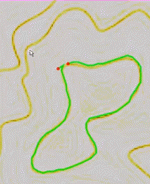
- Na janela Comando, digite N para continuar para o próximo segmento de linha.
- Para fechar o espaço em uma linha:
- Em Opções de traçado, clique em Unir
 ou, na Janela de comando, digite J para Unir.
ou, na Janela de comando, digite J para Unir.
- Clique em um ponto vermelho no primeiro segmento de linha.
- Clique em um ponto vermelho no segundo segmento de linha.
- Na janela Comando, digite Y para Sim, para unir as extremidades dos segmentos de linha.
- Para atribuir elevação de altura:
- Na área de gráficos, selecione um ponto para atribuir a elevação.
A cor da linha muda de verde para azul.
- Em Opções de traçado, insira um valor para Elevação da linha.